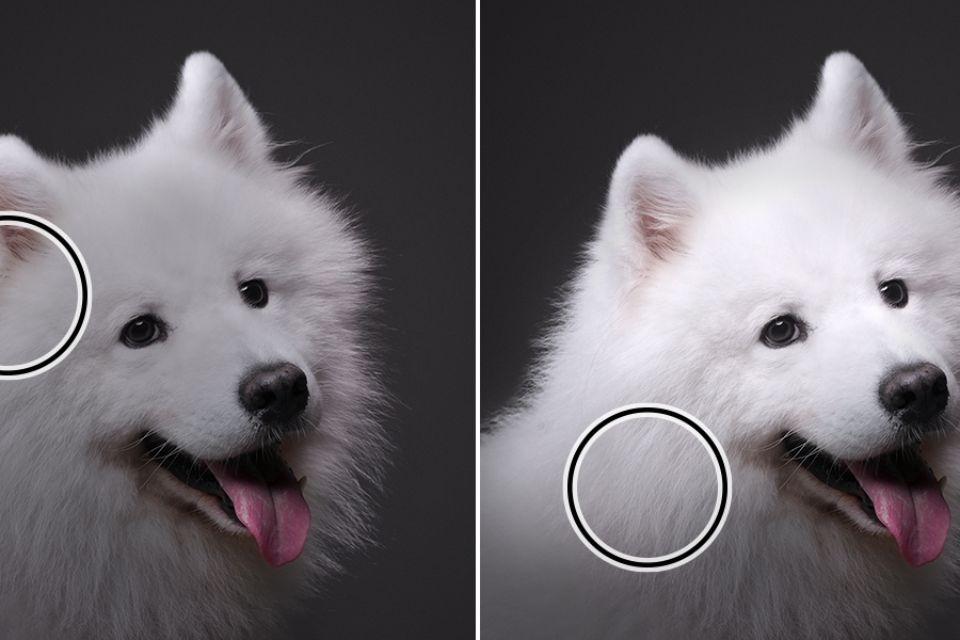Vous pouvez utiliser l'outil Dodge Tool Photoshop pour éclaircir certaines parties d'une image sans affecter la couleur de ces régions spécifiques. Il est possible de choisir l'option Dodge (O). Pour obtenir le résultat souhaité, ajustez les paramètres de taille, de plage et d’exposition du pinceau situés dans la barre d’options. L'esquive est une technique utilisée en photographie pour éclaircir de manière sélective différentes sections d'une image. Grâce au contrôle de précision fourni par Dodge Tool Photoshop, vous pouvez éclaircir manuellement les ombres, les hautes lumières ou les tons moyens de votre image. La barre d'outils Photoshop CC 2021 est située par défaut sur le côté gauche de la fenêtre Photoshop. Mais son emplacement et sa taille peuvent être modifiés en fonction de vos besoins. Dans cet article, nous expliquerons comment utiliser l'outil Dodge Photoshop.
Comment utiliser l'outil Dodge Photoshop

À l'aide de l'outil de gravure, vous pouvez assombrir les pixels et, avec l'outil Outil d'esquive Photoshop, vous pouvez les rendre plus légers. Vous pouvez « peindre » sur votre photo à l’aide de votre curseur d’une manière assez similaire à ce à quoi elle ressemblerait si vous utilisiez l’outil Pinceau.
L'outil de gravure et le Outil d'esquive Photoshop sont situés dans la même section de la barre d'outils. Vous pouvez les trouver tous les deux là-bas. Si ni l’un ni l’autre n’est immédiatement évident, alors l’outil Éponge peut les cacher à la vue. Si vous appuyez sur O lorsque l'outil Photoshop Dodge ou l'outil Graver est affiché, il deviendra actif.
Si vous avez le Outil d'esquive Photoshop ou l'outil de gravure sélectionné, vous pouvez modifier la taille de l'outil ainsi que le niveau de difficulté en sélectionnant les boutons appropriés situés tout en haut de la fenêtre du programme. Vous avez également la possibilité de choisir une plage de pixels de votre choix lors de l'utilisation de l'application.
Les points forts de votre photo ne seront que les zones les plus lumineuses.
Les tons moyens sont ainsi appelés parce que leurs couleurs ont tendance à se situer quelque part au centre du spectre entre le sombre et le clair.
Les ombres sont simplement constituées des pixels les plus sombres. La durée d'exposition d'une image détermine le degré de déplacement des pixels affectés.
En utilisant le Outil d'esquive Photoshop, dont la taille peut être ajustée pour être presque la même que celle de votre plus petite ombre, et avec sa plage définie sur Ombres, vous pouvez « peindre » sur les zones d'une image où des ombres existent déjà en cliquant et en faisant glisser pour les rendre plus sombres. La taille de Dodge Tool Photoshop peut être ajustée pour être presque la même que votre plus petite ombre.
Après avoir défini la plage sur Highlights, vous pouvez utiliser le Outil d'esquive Photoshop pour mettre en évidence les détails dans les zones les plus lumineuses de l'image en cliquant et en faisant glisser.
Étapes pour utiliser Dodge Tool Photoshop
- Choisissez celui qui dit « Esquive » (O) et allez-y.
- Vous pouvez obtenir l'apparence souhaitée en modifiant les paramètres des outils, tels que la taille du pinceau, la plage et l'exposition, à l'aide de la barre d'options.
- Déplacez le curseur sur la zone de l'image qui doit être plus lumineuse.
Le terme « esquive » fait référence à la procédure autrefois utilisée par les photographes en chambre noire pour éclairer certaines parties d'une image. L'outil « Dodge » de Photoshop est utilisé pour obtenir le même effet que la méthode traditionnelle. Dans Photoshop, l'outil Esquive may be used to brighten a specific part of the image without changing the hue or saturation of the picture. Also, it may be used to draw attention to certain aspects of the picture. If we make heavy use of it, then the saturation will become apparent, turning the places we dodged into a light grey colour. Some artists classify the dodge tool as “destructive image manipulation” because once changes are performed with the tool, they cannot be undone.
Conclusion
Si vous souhaitez utiliser Outil d'esquive Photoshop, alors cet article contient tous les détails pour vous sur la façon d'utiliser Outil d'esquive Photoshop. Pour plus d'informations, veuillez vous référer à Adobe et au site officiel de Culte tendance.